Независимо от того, являетесь ли вы домашним пользователем или частью бизнеса, однажды вам может потребоваться распечатать список, состоящий из всего содержимого каталога, и когда этот день наступит, следующие методы сэкономят вам уйму времени. В этой статье мы покажем вам пять различных способов распечатать содержимое папки в виде списка.
Это одна из многих важных команд командной строки, которые легко запомнить и легко выполнить:
- Введите командную строку в строке поиска меню «Пуск» и выберите наиболее подходящий вариант, чтобы открыть командную строку. Теперь щелкните правой кнопкой мыши и выберите Запуск от имени администратора.
- Используйте команду cd, чтобы перейти в каталог, который вы хотите распечатать. Например, чтобы перейти в папку «Документы», вы должны ввести cd C: Users YourUserName Documents, заменив yourusename своим собственным.
- Введите dir> print.txt, затем нажмите Enter и выйдите из командной строки.
- В проводнике перейдите в ту же папку, и вы должны увидеть файл print.txt. Это простой текстовый файл, который можно открыть в Блокноте (или любом другом текстовом редакторе), а затем распечатать.
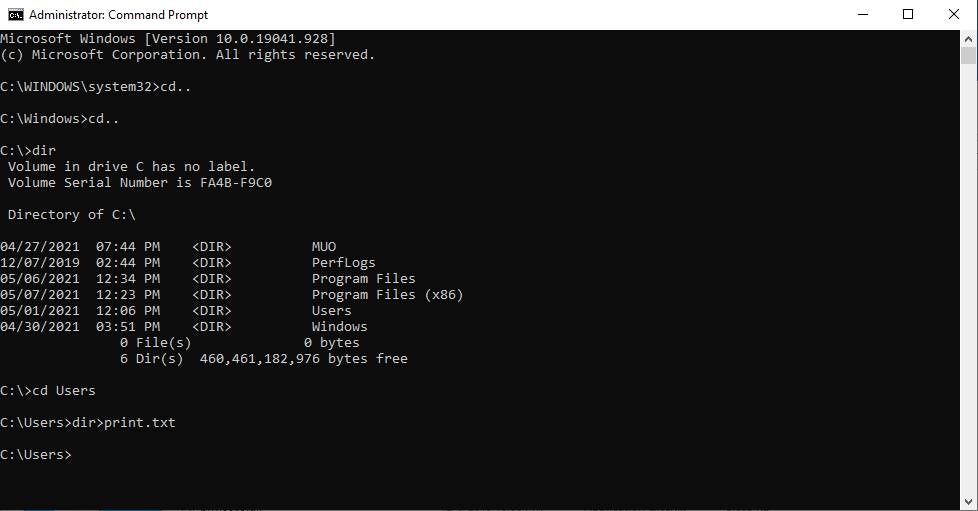
Список файлов из заданной папки в Excel
Связанный: Как изменить каталог с помощью командной строки (CMD) в Windows 10
Программы для Windows, мобильные приложения, игры — ВСЁ БЕСПЛАТНО, в нашем закрытом телеграмм канале — Подписывайтесь:)
2. Настройка контекстного меню
Вы можете добавить функцию каталога печати в контекстное меню, вызываемое правой кнопкой мыши для любой папки. Это отправляет список содержимого папки непосредственно на принтер. Для Windows 10 выполните следующие действия:
3. Электроинструмент Карен
Karen’s Directory Printer — это инструмент с графическим пользовательским интерфейсом с богатым набором функций. Тем не менее, наша основная проблема — это возможность печатать имена файлов вместе с другими битами данных, такими как размер файла, расширение, дата и время последней модификации и атрибуты.
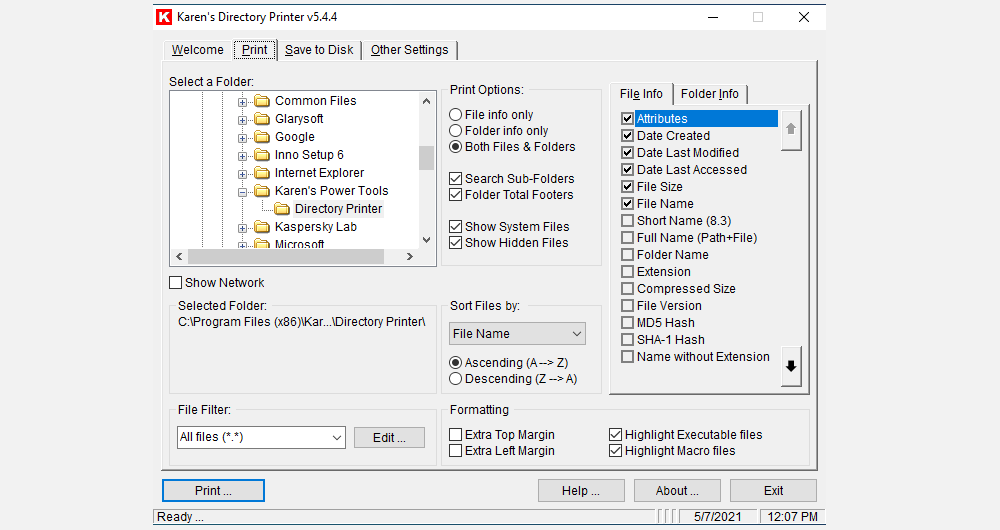
Распечатанный список файлов можно отсортировать по имени, размеру, дате создания, дате последнего изменения или дате последнего доступа. Список файлов также может быть отфильтрован только для включения файлов, которые соответствуют определенным критериям, а результирующий список может быть отформатирован или выделен (но только в ограниченной степени).
Принтер каталога Карен можно включить в контекстное меню, вызываемое щелчком правой кнопкой мыши, и он также работает на сетевых компьютерах. Список файлов можно отправить прямо на принтер или сохранить в виде текстового файла.
Скачать: Принтер каталога Карен для Windows 10 (Бесплатно)
4. Список каталогов и печать
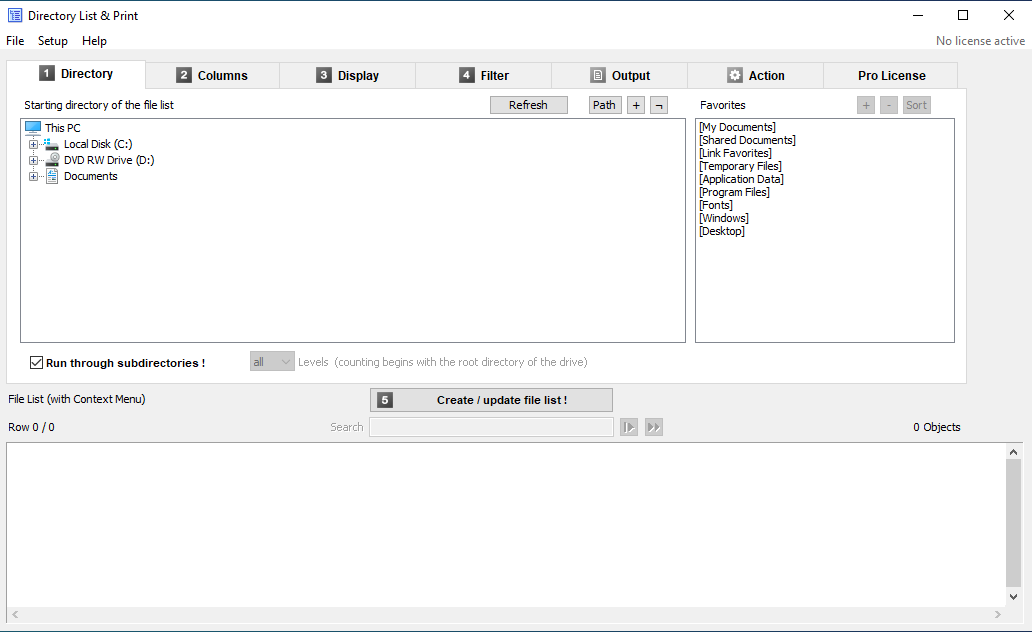
Проводник Windows 10: Одинаковый вид для всех папок (списком)
Directory List Print может управлять отображением имен файлов с расширениями файлов или без них. Он также предоставляет параметры для сортировки результирующего списка и интеграции его в контекстное меню, вызываемое щелчком правой кнопкой мыши. Версия Pro может включать в себя еще более сложные данные, такие как контрольные суммы, размеры мультимедиа, свойства метафайлов и многое другое.
Скачать: Список каталогов и печать для Windows 10 (Бесплатно, $ 22 Pro)
5. Принтер каталога JR
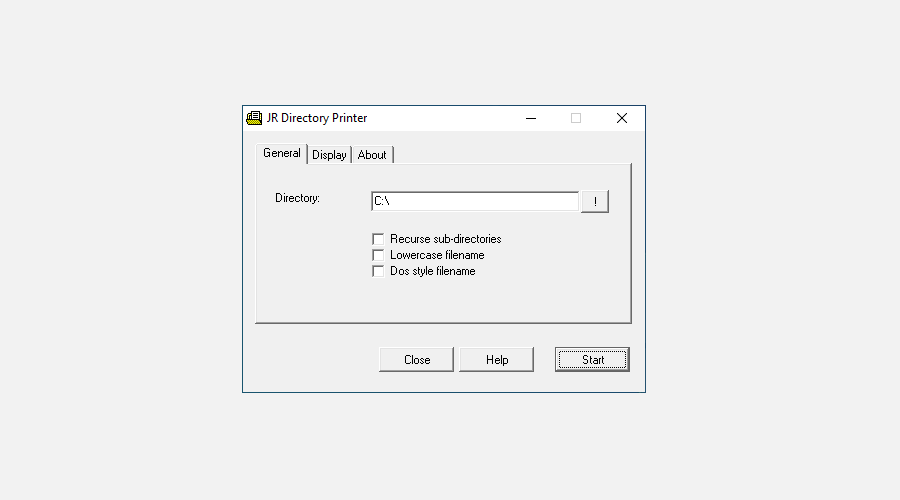
JR Directory Printer — самое легкое из трех сторонних приложений, представленных в этой статье, его размер для загрузки составляет всего 173 КБ. Он портативный, поэтому его даже не нужно устанавливать.
Если у вас возникнут проблемы с запуском в Windows 10, вам придется запустить его в режиме совместимости:
- Щелкните правой кнопкой мыши JDirPrinter.exe и выберите «Свойства».
- На вкладке «Совместимость» установите флажок «Запускать эту программу в режиме совместимости» и выберите Windows XP (Service Pack 3).
После этого легко использовать. Выберите папку, которую вы хотите включить в список, укажите, хотите ли вы рекурсивно (включить) все ее подпапки и хотите ли вы вводить строчные буквы в именах файлов, затем нажмите «Пуск». Он создаст и откроет файл с именем DirPrint.txt, который вы можете редактировать или копировать в другом месте.
Другие параметры (на вкладке «Отображение») включают размер файла в КБ / байтах, атрибуты и настраиваемую длину файла. Он очень легкий и простой, но так и должно быть.
Скачать: JR Directory Printer для Windows 10 (Бесплатно)
Как распечатать содержимое каталога?
Windows может не иметь встроенной возможности распечатать содержимое папок удобным для пользователя способом, но благодаря обходным путям и всем бесплатным программам это на самом деле совсем несложно.
Источник: okdk.ru
Создание html отчёта содержимого каталога
В продолжение темы программ для создания списка восстановленной информации с целью демонстрации клиенту написана новая утилита, позволяющая формировать удобные HTML отчёты о содержимом выбранной папки или всего диска.
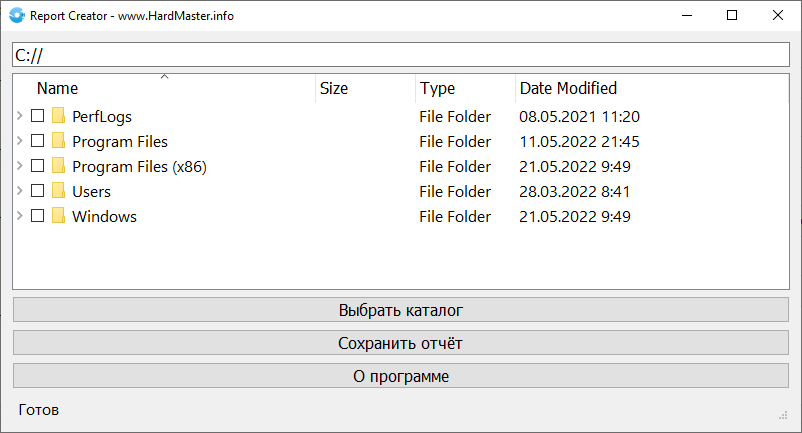
Утилита позволяет исключать отдельные файлы или папки на этапе подготовки к формированию отчёта с целью кастомизации итогового результата.
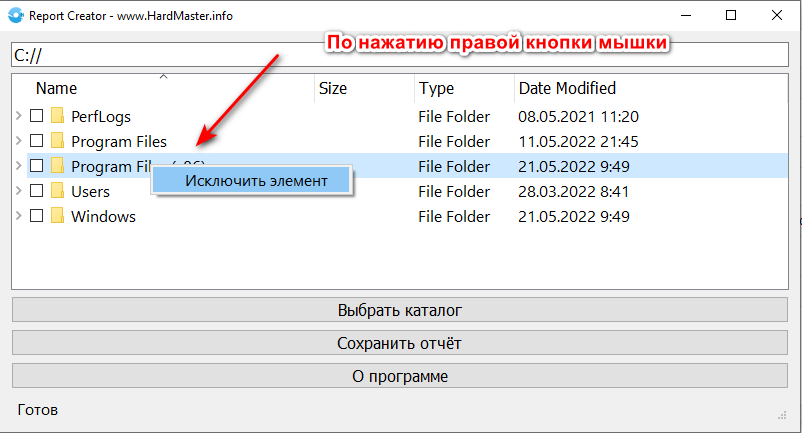
Процесс формирования отчёта отображается в нижней части окна в формате бегущей строки с перечнем обрабатываемых файлов.
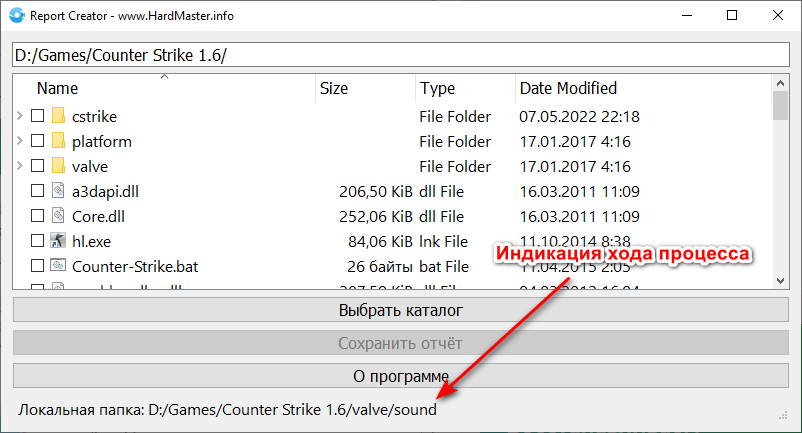
В сформированном отчёте доступна опция выбора файлов и папок путём проставления отметок в чек-боксах с выводом информации о количестве отмеченных файлов и их объёме.
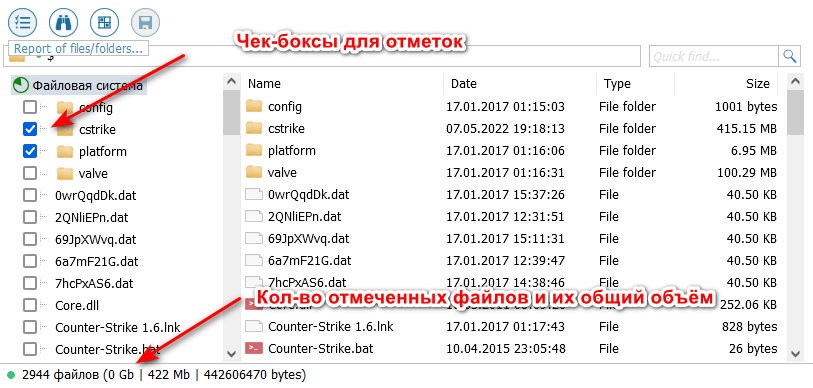
В отчёте доступны гибкие возможности поиска по имени файла, размеру и дате создания.
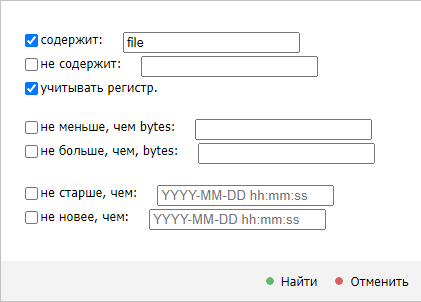
Так же есть опция выгрузки отчёта прямо из HTML файла в браузере в формат CSV.
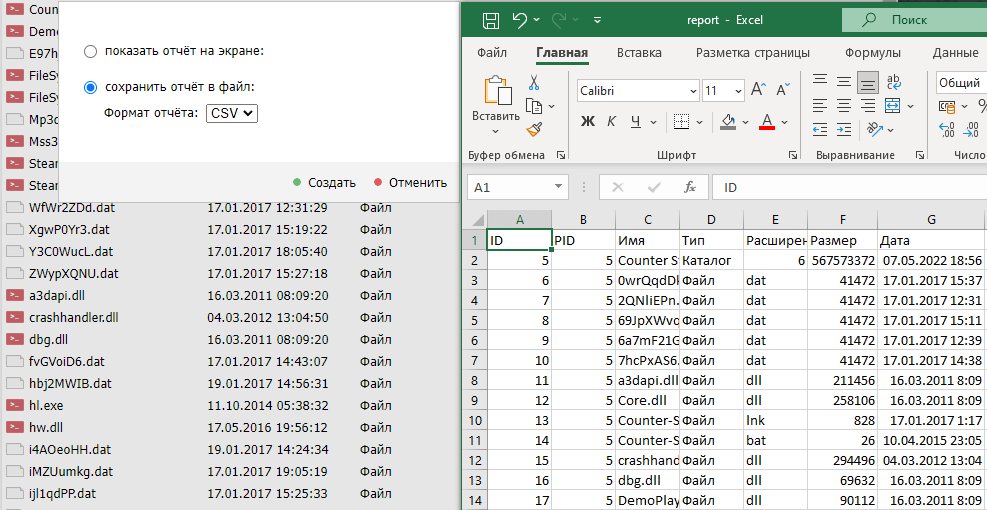
Пример создаваемого отчёта можно скачать по этой ссылке.
Поделитесь
Читать так же:
Подводные камни при форматировании HDD и SSD
К чему может привести тяга форматировать современные диски для последующего восстановления с них файлов, с помощью программ
Программа для создания и просмотра списка каталогов и файлов
Обзор пары утилит, использующихся в нашем сервисном центре для создания и пересылки списка каталогов и файлов заказчикам.
Источник: www.hardmaster.info
Советы чайника
Простые советы, представляющие собой пошаговые инструкции по оптимизации и работе в операционных системах Win7, Vista, Win XP. Описание и работа популярных программ. Безопасность ПК. Советы не переполнены терминологией и доступны для повторения даже начинающему пользователю.
Приветствие
Страницы
четверг, 5 апреля 2012 г.
Создать список содержимого папки
Хранящиеся на компьютере папки с различными файлами в виде изображений, музыкальных композиций, документов программ и так далее каталогизируются пользователем разными способами. Как с помощью специальных программ, так и вручную. Но иногда требуется получить список с перечнем файлов хранящихся в определенной папке в виде текстового документа.
Это может пригодиться, например, для сравнения содержимого папок находящихся на разных компьютерах. Или для составления списка музыкальных треков, фильмов, роликов и других файлов, наглядно представленных в текстовом файле с возможностью добавить комментарий к каждому пункту. Проще говоря, пользователь сам решит, как воспользоваться приемом создания списка содержимого папки. Главное что не надо это делать вручную, за него это сделает система. Для осуществления задуманного пользователю требуется ввести несколько строчек в командную строку и список содержимого папки будет создан.
Нажмите кнопку Пуск и в поле «Найти программы и файлы» введите команду – cmd и нажмите «Enter» Откроется окно командной строки, куда следует вписать следующую команду вида: dir диск:путь>c:>lst.txt. После нажатия на клавишу «Enter» на диске С появится файл lst.txt с содержимым каталога, который был вами указан. Можно выбирать любое имя файла и место его расположения.
Для простоты можно просто скопировать в проводнике путь к файлу и вставить его с помощью контекстного меню вызываемого правой клавишей, после dir. Если в названии выбранных папок пути есть пробелы, допустим, название папки состоит из двух слов, то его нужно заключить в двойные скобки. Как пример, что бы создать список для папки F:Папки ДанныхdataProgram Files, в командной строке нужно создать – dir «F:Папки ДанныхdataProgram Files»>c:>lst.txt.
| Нажмите на картинку для увеличения |
Часто бывает, что в одну папку вложено несколько папок. Что бы получить содержимое всех вложенных папок в выбранной директории следует после dir добавить /s. В нашем примере получится так: dir /s «F:Папки ДанныхdataProgram Files» >c:>lst.txt.
| Нажмите на картинку для увеличения |
Если все сделали правильно, то вы получите список содержимого папки в файле под именем lst.txt. Теперь о том, как открыть этот файл, вернее с помощью чего. Дело в том, что если в выбранной директории или папке имеются файлы с названиями на русском языке то при попытке просмотра полученного списка в программе, не поддерживающей кодировку DOC, будут отображаться непонятные символы.
Обычно это бывает в Блокноте. Поэтому лучше всего открывать с помощью Word. Наведите курсор на файл lst.txt и нажмите правую клавишу. В меню выберете «Открыть с помощью», «Microsoft Word». Появится окно «Преобразование файла», где выберете кодировку MC-DOC.
| Нажмите на картинку для увеличения |
После этого можно посмотреть полученный результат, а так же при необходимости добавить комментарий или отредактировать по своему усмотрению.
51 комментарий :
Очень полезная информация. Спасибо. Ответить Удалить

Пожалуйста. Иногда действительно бывает нужно список содержимого папки. Удалить

ПО МОЕМУ ПРОСТО ГЕНИАЛьНО. DANKE Удалить
спасибо за информацию Удалить
Просто не слов. Мы всем отделом неделями сидели и делали эти перечни вручную, а теперь благодаря Вам. Не зря говорят: если ты не знаешь простого способа, это не значит, что его нет ))) СПАСИБО ВАМ ГРОМАДНОЕ! Особенно за подробное разжевывание и доступность объяснения!
Конечно, полученный перечень — это не готовое оглавление, и с ним ещё нужно поработать, чтобы привести в надлежащий вид, но это мелочи. Остается только один вопрос: что теперь делать на работе с освободившимся вагоном времени? )))) Спасибо ещё раз! Удалить

Пожалуйста.
Думаю, с вопрос об освободившимся вагоне времени решается просто. Можно попросить руководителя подкинуть новой работы, а можно посмотреть данный блог на предмет выявления других полезных советов. А так же: выпить пива, забить «козла», да и просто развлечься ничего неделанием — самым эффективным способом убивать свободное время.
Но всегда следует помнить — «Жизнь коротка, искусство вечно» — Гиппократ. Удалить
Через командную строку не получилось — ответ один: ошибка в адресе (может из-за кириллицы?).
В программе FreeCommander в разделе каталог есть опция «создать список каталога»; на выходе получаем FileList.txt.
Список получился подробный, буду пользоваться. Спасибо за урок. Ответить Удалить

Кирилица тут нипиричем. Попробуйте отсюда скопировать пример из текста и вставить в командную строку.э Что то Вы делаете не так. Удалить
Есь еще один способ. Сделать все Тотал командером.
Выбираем любой, нужный нам каталог. Пусть в нем еще много подкаталогов. Это не важно. Тотал прошерстит все, что ниже.
Нажимаем комбинацию Ctrl+B — командер покажет все файлы без подкаталогов. Выделяем, нажав «*» (просто звездочку).
А дальше два варианта.
В меню «Инструменты» есть пункт «Копировать имена файлов в буфер».
Копируем и потом вставляем в файл в любом текстовом редакторе. Хотим в блокноте, а кто хочет — в ворде.
Можно скопировать имена файлов с путями.
Тогда получим не только имя файла в списке, но и путь к нему в чаще наших каталогов.
Если знаете хоть часть имени, то найти нужный файл потом не составит никакого труда. Ответить Удалить
В Total Commander разных версий подобные фичи реализованы настолько по разному, что надо указывать версию, когда даешь подобные советы. Например в Total Commander 6.51 вообще нет меню «Инструменты», в нем это делается немного по другому.
Выделяешь нужные файлы/папки обычным способом (например для выделения всего «+», затем Enter). В меню «Выделение» команда «Сохранить в файл» — имена файлов и папок будут сохранены в текстовый файл с кодировкой Win. Если нужно сохранить список с содержимым вложенных папок, то предварительно в меню «Команды» выбираем «Показать все файлы с подкаталогами» (Ctrl+B). Но в любом случае, независимо от вида на панели Total Commander, краткого или подробного (с датами и размерами), в файле будет краткий вид, т.е. только имена.
Еще один немного экстравагантный способ в Total Commander — через печать, но для этого в системе должен быть установлен какой-либо виртуальный pdf-принтер, например Adobe PDF, pdfFactory, doPDF, novaPDF и т.п. В меню «Файл» выбираем команду Печать — Список файлов. или — Список файлов с подкаталогами. В окне печати видим, как будет выглядеть документ, выбираем виртуальный принтер и Печать.
На выходе pdf-файл, в котором в зависимости от вида на панели Total Commander, краткого или подробного, будет либо только список имен папок и файлов, либо с размерами, датами и атрибутами, причем если была выбрана команда Печать — Список файлов с подкаталогами, то список будет очень удобно сгруппирован по папкам, в отличие от способа через команду Выделение — Сохранить в файл. Из pdf-файла можно как обычно копировать текст в буфер и вставлять хоть в простейших текстовых редакторах, хоть в более сложных, с сохранением форматирования. Нужно только иметь в виду, что не любой виртуальный pdf-принтер создает в текстовом виде, некоторые, например Universal Document Converter, создают в растровой графике, поэтому текст из них конечно скопировать не получится.
Подобные возможности есть и в других файловых менеджерах. Удалить
Источник: tipskettle.blogspot.com